
- •С истема складского и бухгалтерского учета ключ-торговля
- •1. Общие сведения
- •1.1 Введение
- •2. Интерфейс программы
- •2.1 Системное меню
- •2.2 Поля ввода, и их дополнительные функции (калькулятор, календарь, клавиатура, часы).
- •2.3 Виды кнопок. Горячие клавиши.
- •3. Основные функции программы
- •3.1 Пароли и уровни доступа
- •3.2 Поступление товара
- •3.2.1 Выбор контрагента (поставщика)
- •3.2.2 Выбор типа поступления
- •3.2.3 Сектор (если используется)
- •3.2.4 Добавление товара в список поступления
- •Фильтрация (быстрый вызов – клавиша f6)
- •Быстрый поиск
- •3.2.5 Количество, цена поступления и цена продажи, процент прибыли
- •3.2.6 Сертификат, страна-производитель, срок годности и т.Д.
- •3.2.7 Сверка с накладной
- •3.2.8 Переоценка товара при поступлении
- •Расход (продажа) товара
- •3.3.1 Сектор (если используется)
- •3.3.2 Отпуск товара
- •3.3.4 Категории оптовых цен.
- •3.3.5 Редактирование товара в наличии.
- •3.3.3 Оформление расходного документа. Вкладка «Продажа».
- •3.3.2.1 Выбор покупателя и типа расхода товара.
- •Тип расхода товара
- •3.3.2.2 Прочее
- •Дата и время н омер документа
- •3.3.2.3 Общая скидка
- •3.3.2.4 Сохранение документа
- •В Изменить расход (если что-то не так, нажимаем сюда) кладка «Расход (продано)»
- •3.3.3.1. Печать расходного документа
- •Тип печатаемого документа
- •3.3.3.2 Удаление документа
- •3.3.3.3 Редактирование документа
- •3 Здесь можно изменить доп. Данные (дату, через кого и т.Д.) см. П. 3.3.2.2. И рис. 24. .4 Взаиморасчеты с контрагентами
- •3 .4.1 Выбор основания платежа.
- •Основания вида «мы платим»:
- •Основания вида «Нам платят»:
- •3.4.2 Погашение долга
- •3.5 Журнал операций
- •3.5.1 Типы операций
- •3.5.2 Удаленные и отредактированные операции
- •3.5.3 Фильтр для журнала операций
- •3.6 Возврат проданного товара на склад
- •4. Система отчетности в программе «Ключ-Торговля». Меню «Отчеты».
- •4.1 Диспетчер отчетов.
- •4.2 Фильтр диспетчера отчетов.
- •Отчеты в программной системе "Ключ-Торговля"
- •5. Дополнительные и сервисные функции
- •5.1 Ревизия.
- •З начения в колонке «Измен.» после ввода нового количества:
- •5.2 Установка категорий оптовых цен
- •5.2.1 Продажа с использованием категорий оптовых цен
- •5.3 Проверка, суммовой учет
- •5.4 Пункт основного меню «Период». Очистка журнала. Удаление периода.
- •5.4.1 Очистка журнала.
- •5.4.2 Удаление периода
- •5.5. Удаление всех данных
- •5.6 Версия программной системы «Ключ-Торговля»
- •6. Приложения
- •6.1. Руководителю на заметку
- •Кассир: "Нам вернули товар, я отдала за него деньги из кассы"
- •Кассир: "я сделала скидку на товар"
- •Кассир: "я вернула товар и удалила накладную"
- •Выводы:
- •6.2. Документы в программной системе "Ключ-Торговля"
- •1 Накладные
- •1.1 Поступление. При поступлении товара на склад оформляется приходная накладная. Тип накладной зависит от способа оприходования товара на складе:
- •2 Счет-фактура, счет на оплату, приходный кассовый ордер, доверенность и т.П.
3.2.2 Выбор типа поступления
После выбора поставщика нужно выбрать тип поступления. Следует обратить внимание, что в зависимости от выбранного типа поступления считается, кто кому сколько денег должен.
В программе имеются следующие типы прихода:
а) Приход товара наличка – нам привезли товар, мы его оплатили, никто никому ничего не должен;
б) Приход товара реализация (товарообмен) – нам привезли товар, мы денег не платили (взяли под реализацию), и теперь должны поставщику, т.е. наш долг перед контрагентом увеличивается;
в) Возврат товара наличка – выполняется, когда нам возвращают ранее купленный у нас товар, и мы сразу возвращаем за него деньги. Как и в случае «а» никто никому ничего не должен (деньги забираются из кассы);
г) Возврат товара реализация (товарообмен) – выполняется, когда нам возвращают товар, взятый у нас на реализацию (товарообмен). Долг контрагента перед нами уменьшается.
3.2.3 Сектор (если используется)
Основное назначение секторов – это облегчать количественный учет. Обычно это необходимо, если у Вас на складе несколько кладовщиков, каждый из которых отвечает за свою секцию. Для того чтобы знать, сколько и какого товара имеется у каждого из кладовщиков, каждому из них в программе сопоставляется сектор. Если у Вас работает только 1 кладовщик, то использовать сектора особого смысла нет.
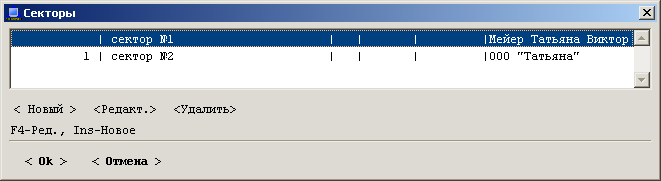
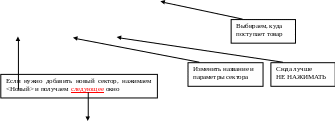
Рис 9. Список секторов.

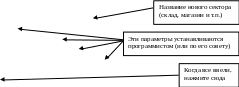
Рис 10. Новый сектор.
3.2.4 Добавление товара в список поступления
Нажимаем кнопку <Добавить товар>, после чего откроется справочник товаров. В справочнике товаров хранятся все товары, с которыми когда-либо проводились операции в программе (аналогично справочнику контрагентов). Ищем нужный товар, нажимаем Enter. Если товара в справочнике нет, добавляем новую запись. Цены и поставщик в справочнике стоят последние примененные для этого товара. При вводе поступления их можно будет изменить.
Примечания: Следует обратить внимание на то, что в списке товаров присутствуют ВСЕ товары, с которыми программа (т.е. Ваша фирма) имели дело. Поэтому обычно в этом списке присутствуют несколько сотен, а иногда даже и тысяч наименований. Для того чтобы в этом списке не заблудиться, в программу введены функции фильтрации и поиска.
Фильтрация (быстрый вызов – клавиша f6)
Фильтрация позволяет выводить в списке товаров не все товары, а, например, только товары определенной группы.
1) Фильтрация по названию (маске) позволяет выводить в список только те отвары, в названии которых содержится определенное сочетание букв. Например, если ввести в это поле «шок», то в список попадут «шоколадные конфеты», «шоколадные плитки», «шоколадки», и даже «стиральный порошок» .
2) Фильтр по количеству товара на складе (количество товара на складе больше, меньше, или равно такому-то количеству). Например, если задать фильтр «равно 0.0», то в списке будут отображаться только те товары, которые закончились на складе.
3) Фильтр по группам товаров позволяет выводить только товары определенной группы (напр. только табачные изделия).
Для того чтобы снять фильтр (снова вывести все товары), надо еще раз открыть окно фильтра и снять все галочки.
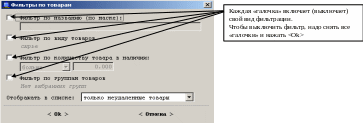
Рис 11. Фильтрация в списке товаров.
